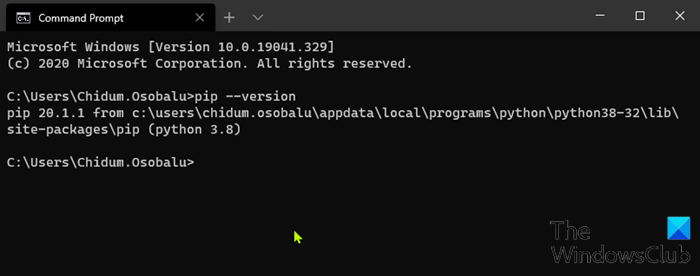Memasang perangkat lunak pada komputer kadang-kadang bisa sangat membingungkan. Terlebih lagi jika kamu pengguna Windows, mungkin terdapat berbagai masalah dalam memasang sebuah perangkat lunak. Salah satu perangkat lunak yang sering digunakan oleh para developer adalah pip pada Python.
Apa itu pip pada Python?
pip pada Python adalah sebuah package manager yang digunakan untuk memasang dan mengelola package pada bahasa pemrograman Python. Pip memudahkan para developer dalam memasang dan mengelola package serta dependencies pada project yang sudah mereka buat.
Bagaimana cara memasang pip pada Windows 10?
Cara memasang pip pada Windows 10 tidaklah sulit. Ikuti langkah-langkah berikut ini:
Langkah 1: Unduh get-pip.py
Unduh file get-pip.py pada website resmi https://bootstrap.pypa.io/get-pip.py. File ini bertanggung jawab dalam memasang pip pada Windows.
Langkah 2: Buka Command Prompt
Buka Command Prompt pada Windows 10. Pilih menu Start, lalu ketik cmd pada kolom pencarian.
Langkah 3: Masuk ke direktori unduhan
Ubah direktori Command Prompt ke direktori tempat Anda menyimpan file get-pip.py. Sebagai contoh, jika file disimpan didalam folder Downloads, maka arahkan direktori ke folder tersebut.
Gambar: Cara memasang NumPy menggunakan pip pada Windows 10
Langkah 4: Jalankan perintah untuk memasang pip
Setelah file get-pip.py sudah berada di direktori yang benar, jalankan perintah berikut untuk memasang pip pada Windows 10:
python get-pip.pyPython akan mengunduh file instalasi pip dan memasangnya pada sistem. Tunggu beberapa saat hingga proses instalasi selesai.
Bagaimana cara menggunakan pip pada Windows 10?
Setelah berhasil memasang pip pada Windows 10, sekarang kamu sudah bisa mulai menggunakan pip untuk memasang package Python. Berikut adalah langkah-langkah untuk memasang package menggunakan pip:
Langkah 1: Buka Command Prompt
Buka Command Prompt pada Windows 10. Pilih menu Start, lalu ketik cmd pada kolom pencarian.
Langkah 2: Ketik perintah untuk memasang package
Ketik perintah berikut pada Command Prompt untuk memasang package pada Python menggunakan pip:
pip install nama-packageGanti nama-package sesuai dengan package yang ingin kamu pasang. Contohnya, jika kamu ingin memasang package NumPy, maka perintahnya adalah sebagai berikut:
pip install numpyPython akan mengunduh dan memasang package NumPy pada sistem. Tunggu beberapa saat hingga proses instalasi selesai.
Gambar: Cara memasang pip pada Windows 10
Langkah 3: Cek instalasi package
Setelah package berhasil terpasang, kamu bisa mengecek instalasi package pada Command Prompt. Ketik perintah berikut untuk memeriksa apakah package sudah terpasang atau belum:
pip freezeCommand Prompt akan menampilkan daftar package Python yang sudah terpasang pada sistem.
FAQ
Pertanyaan 1: Apa bedanya antara pip dan pip3?
Jawaban: pip dan pip3 adalah package manager pada bahasa pemrograman Python. Pip3 merupakan versi terbaru dari pip, yang diperkenalkan pada Python versi 3.3. Jadi, pip3 digunakan pada Python versi 3 ke atas, sementara pip digunakan pada Python versi 2 ke bawah.
Pertanyaan 2: Apakah pip terpisah dari Python?
Jawaban: Tidak. Pip sudah termasuk dalam instalasi Python. Jadi, kamu tidak perlu memasang pip secara terpisah setelah memasang Python.
Video Tutorial: Cara Memasang Pip pada Python di Windows 10
Berikut adalah video tutorial singkat yang bisa kamu tonton sebagai panduan dalam memasang pip pada Python di Windows 10: